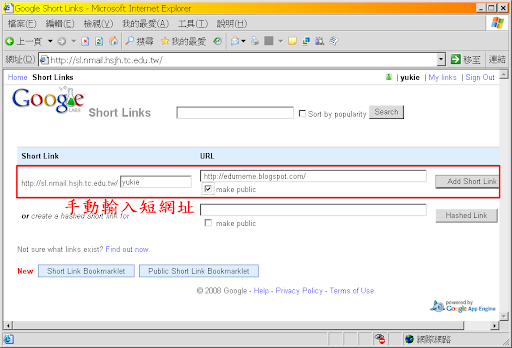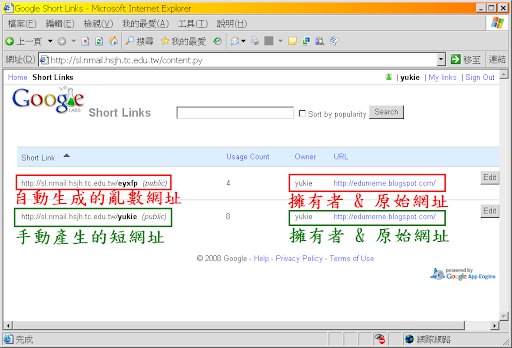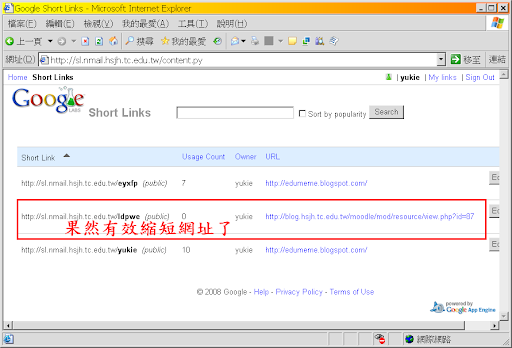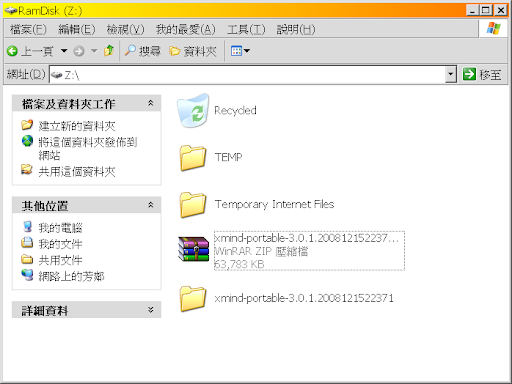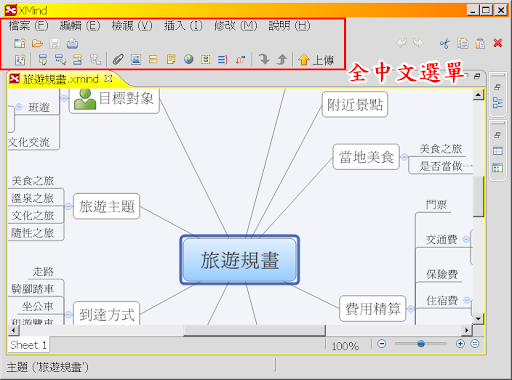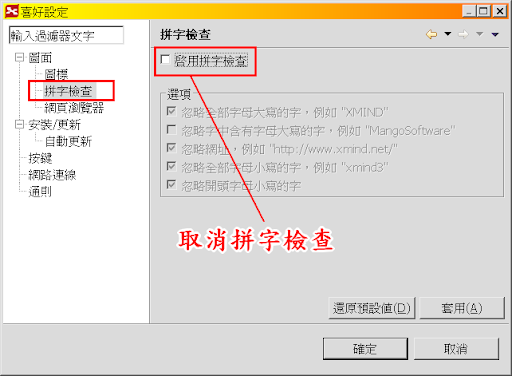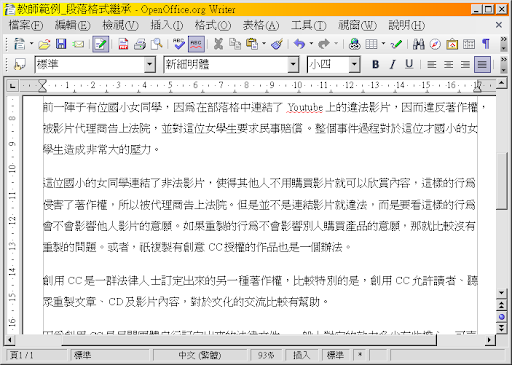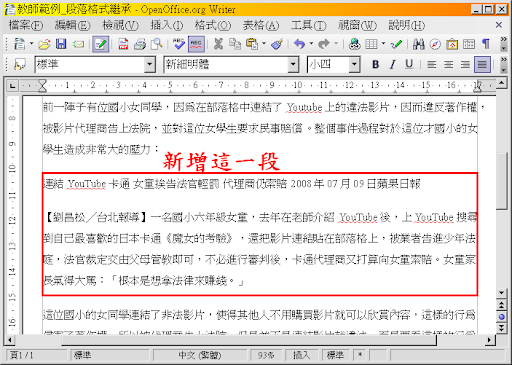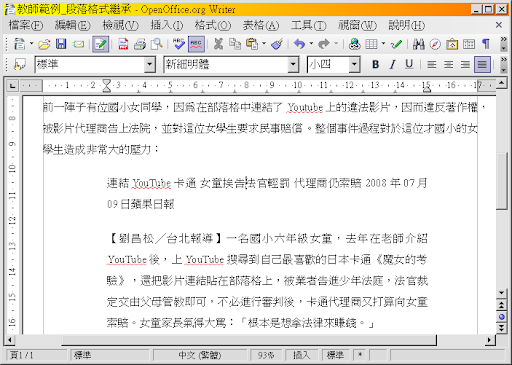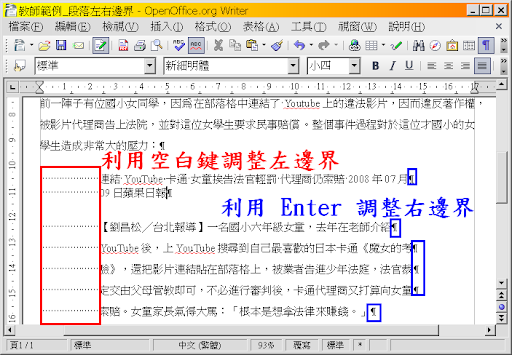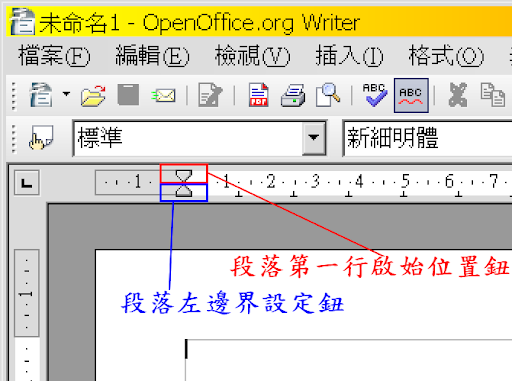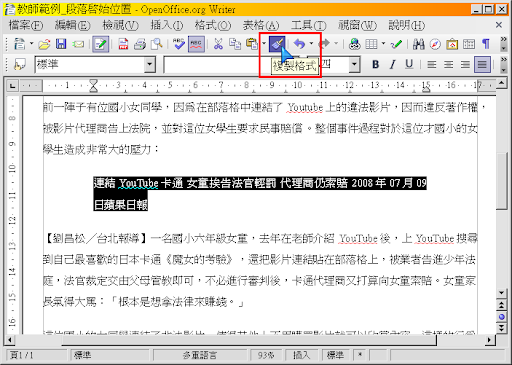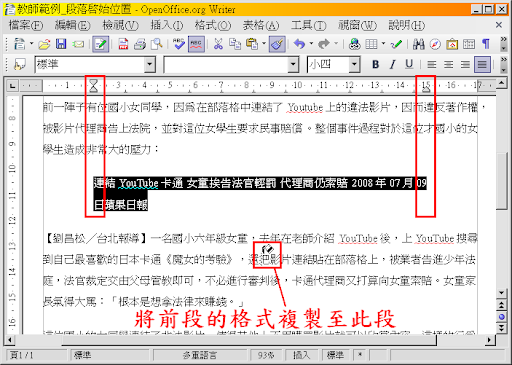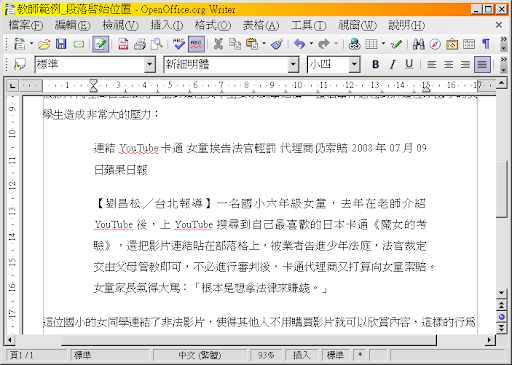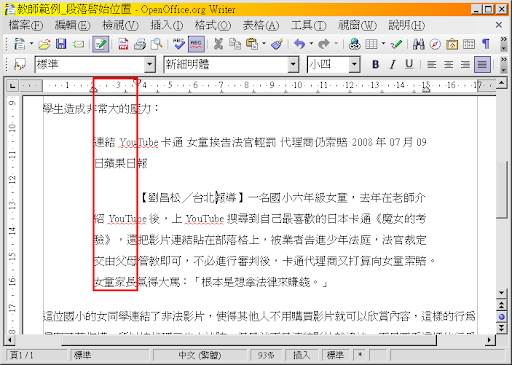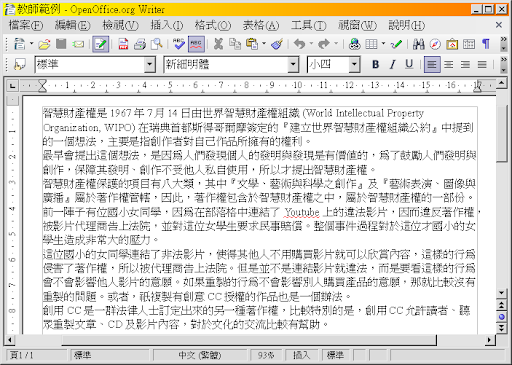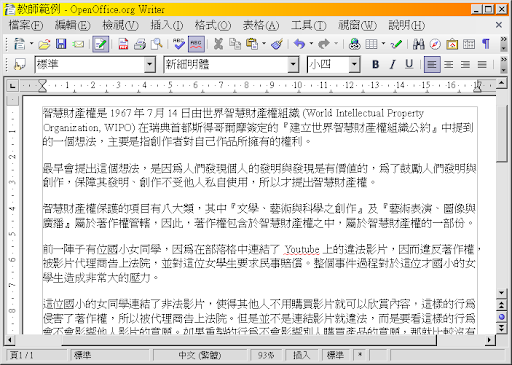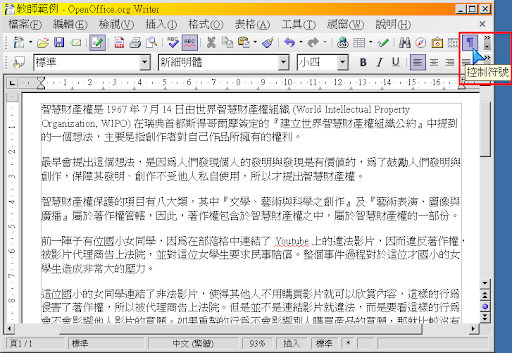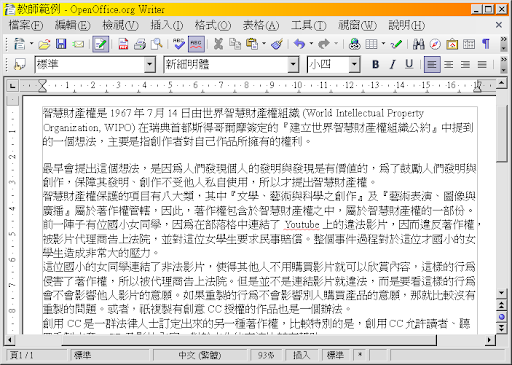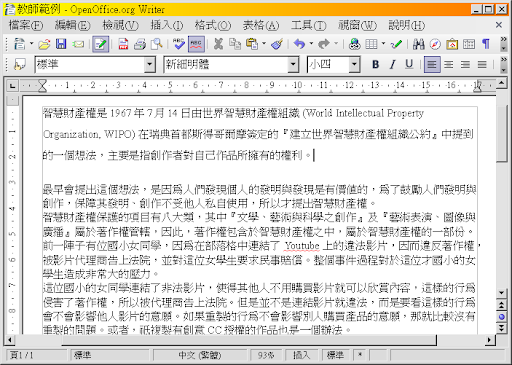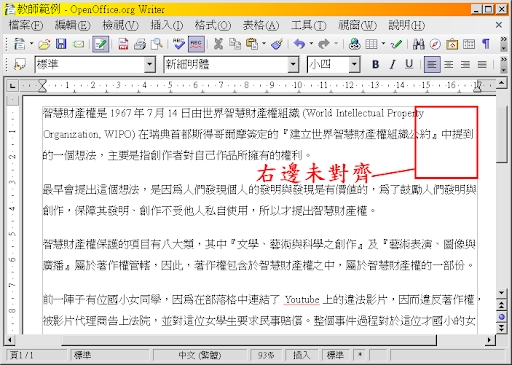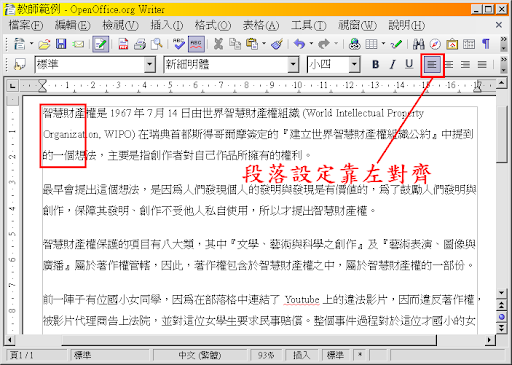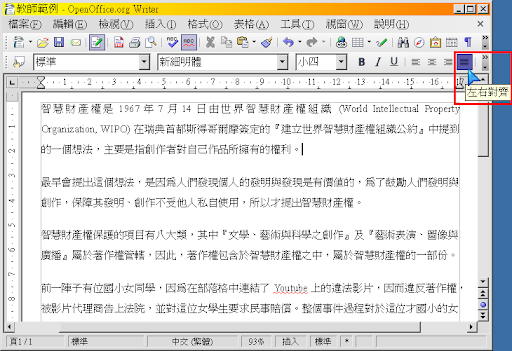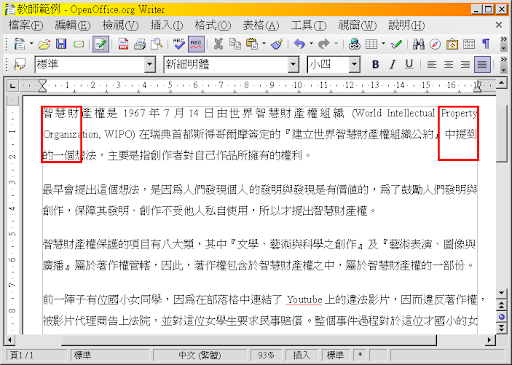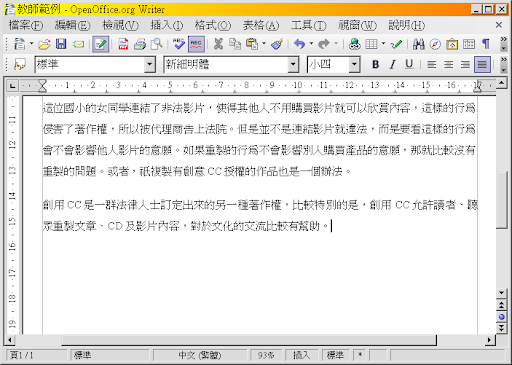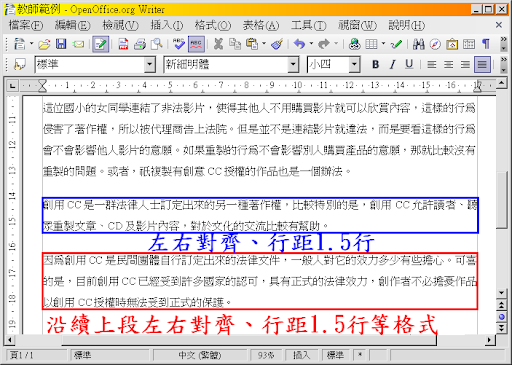我們之前進行了班際旅遊的規畫,現在我們準備向班上同學推薦自己規畫的行程,希望同學選擇我們規畫的行程全班出遊。
| 項目 | 說明 |
| 旅遊地點 | 勝興車站 |
| 故事 | 勝興車站建於民國5年,是西部縱貫鐵路的最高點,整座車站全以木頭建成,其樑柱完全不用一根釘子,卻在建立90多年後依然屹立不搖。 |
| 附近景點 | 龍騰斷橋 |
| 交通方式 | 苗栗火車站前搭新竹客運往三義班車,於三義下車再轉計程車即可到達勝興車站。 |
| 費用 | 400 元 |
| 行程 | 2009.01.01 pm12:30由向上國中出發,下午六時前回到學校 |
| 住宿 | 當日來回,無住宿需要 |
上表是我們規畫的旅遊行程,但光是這樣子可能還吸引不了同學共同出遊的決心。為了向班上同學說明這個行程的有趣之處,我們除了將上面的規畫告知同學之外,我們還要做一張宣傳海報,利用美美的海報炫惑同學,讓他不知不覺之中選擇了你規畫的行程。
要做宣傳海報,我們利用 Writer 就可以完成,僅僅是利用之前學過的改變字型大小、字型種類就可以完成一張海報。
利用字型做海報

嗯,這樣是做出一張海報了沒錯,但是總覺得這似乎離『美美的海報』還有很遠的一段距離,還有很多要努力加強的部份。比方說,我希望標題的部份能夠稍微有點變化,讓這個標題稍微有點立體感……
利用美術字型做立體標題
沒問題的,這樣的需求其實很容易達成,我們利用 Writer 的『美術字型』功能就可以做出有立體感的標題。不過這個『美術字型』功能藏在比較深的地方,我們要先將它找出來才行。
要將這功能呼叫出來,從『檢視 ==> 工具列 ==> 美術字型』,就可以把『美術字型』工具列呼叫出來了。
先打開美術字型工具列

美術工具列出現在畫面上
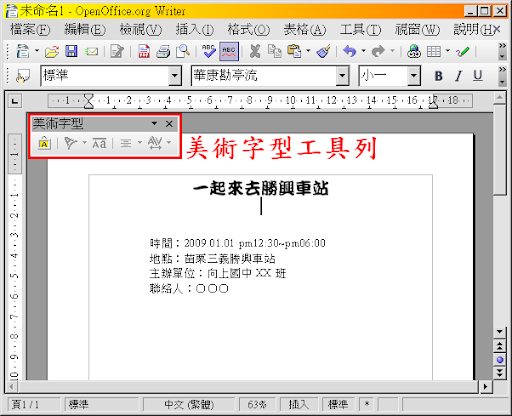
按工具列的第一個按鈕加入美術字型

多種不同種類的美術字型可供選擇
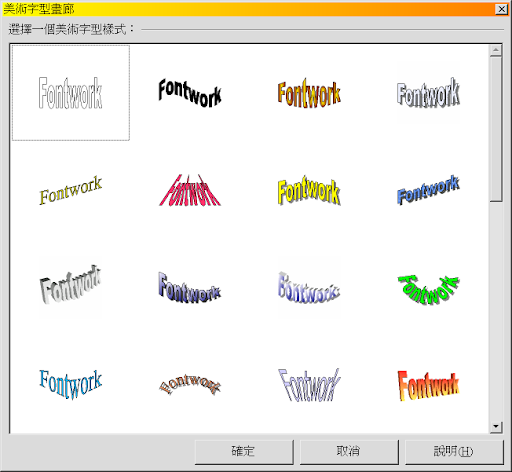
選擇一個有立體感的美術字型

將立體文字加入文件之中

這樣就將一個美術字型加入我們的文件之中了。不過目前這個美術字型還不符合我們的需求,因為字體太大,而且內容也不對,這些都需要修改。
要修改美術字型的大小很簡單,祇要拉動字體旁邊的九個小藍點,就可以任意放大縮小;如果覺得字型不夠立體,也可以藉由畫面上的小黃點來調整角度,讓字體更立體一些。
小藍點調大小、小黃點調角度

調整大小後的美術字型

好,現在大小、角度已經調整好,但要如何改變文字內容呢?其實還是很簡單,祇需要在美術字型之上按兩下,就會出現原本的內容,讓我們修改美術字型的內容。
在美術字型上按兩下,顯示真正內容

將內容改為『一起來去勝興車站』

美術字型的外觀改變

但是這個字型並不太美觀,我們可以換一下字型。一樣是在美術字體上按兩下就可以修改。
按兩下,修改字體為『華康流隸體』
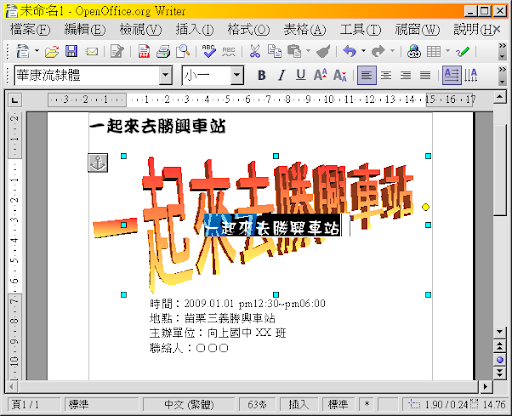
然後就一切,ㄟ,還是失敗。
美術字體沒有改變,仍然還是醜醜的字體
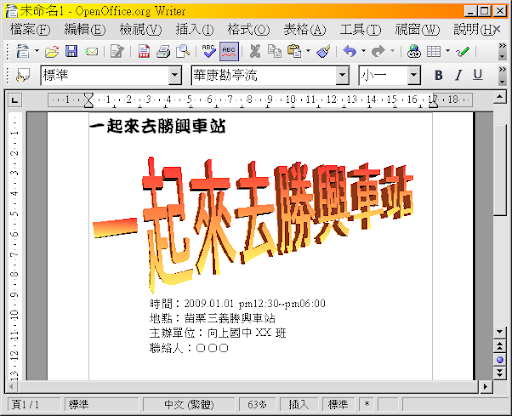
這是 Writer 的小錯誤,解決的方式就是多試幾種不同的字型,看看哪一種字體能讓美術字體發生改變。
多嚐試幾種字型,先從英文字體試試

用英文字體沒動靜,再試試其他字體

喔,OK,現在美術字體已經改成我們想要的字型了。
雖然已經調整了字體,但這張海報怪怪的,好像有點向左邊傾斜的感覺。因為標題左邊的『一起』這兩個字比較大,『車站』比較小,所以總覺得有點重心不穩,右邊的內容太少了。所以我們可以將底下的時間、地點等等說明調整到右邊去。
還記得使用尺規上面的三個三角形就可以很快調整段落位置嗎?我們就用這些三角形來完成我們的要求。
將說明事項調整到右邊

這樣看起來好多了。不過問題又來了,畫面左方現在少了一塊,看起來也是不舒服。怎麼辦呢?我們找張勝興車站的圖片來填空吧!!
加入圖片的方式是從工具列上的『插入 ==> 圖片 ==> 取自檔案』
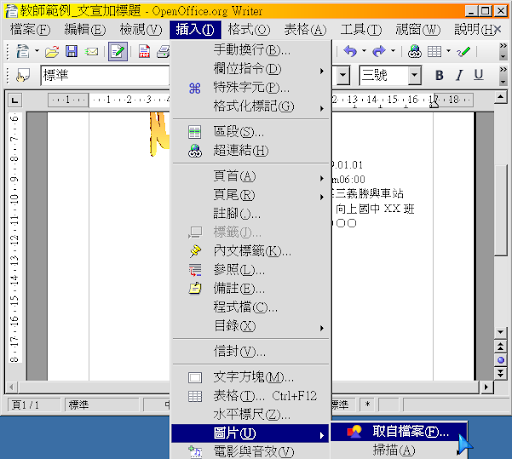
選擇想要使用的圖片
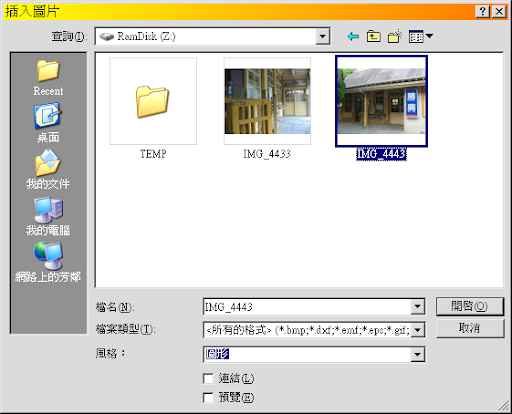
將圖片調整位置後完工

利用美術字體,我們就完成了一張最簡單、最簡單的海報啦!!當然這樣子還是不夠的,我們還要繼續修改它,讓這張海報可以真正發揮打動人心的作用。怎麼修改?我們下次再說。